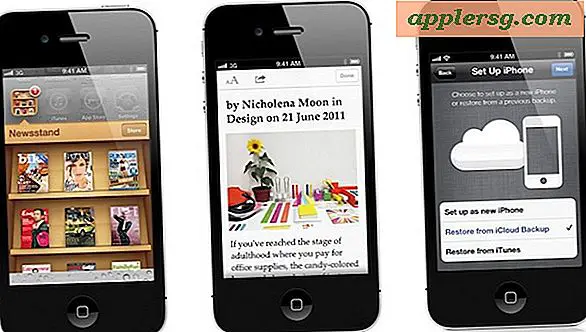Xbox पर अपडेट कैसे रीसेट करें
कभी-कभी, आप अपने Xbox 360 के हार्ड ड्राइव कैश को साफ़ करना चाह सकते हैं, खासकर यदि आप फ़र्मवेयर अपडेट के साथ गड़बड़ियों का सामना करते हैं। पहले, जब कोई गेम बूट हो रहा था तब सिस्टम को "ए" बटन दबाकर आंशिक रूप से अपने डेटा को साफ़ किया जा सकता था। हालाँकि, तीन अद्यतन विधियाँ हैं जो आपको संपूर्ण हार्ड ड्राइव कैश को साफ़ करने की अनुमति दे सकती हैं, जो समस्याग्रस्त फर्मवेयर के समस्या निवारण में मदद कर सकती हैं। आप या तो एक फ्लैश कोड इनपुट कर सकते हैं, सिस्टम को उसके डिफ़ॉल्ट पर वापस कर सकते हैं, या Xbox डैशबोर्ड के माध्यम से हार्ड ड्राइव को पुन: स्वरूपित कर सकते हैं।
कोड इनपुट करना
सिस्टम मेनू पर जाएं और फिर मेमोरी विकल्प चुनें।
इस मेनू में "HD प्रतीक" को हाइलाइट करें।
हाइलाइट किए गए "HD प्रतीक" के साथ "Y" बटन दबाएं।
शेष कोड दर्ज करें: "X," "X," "Left Bumper," "Right Bumper," "X," "X।"
एक सिस्टम संदेश अब दिखाई देगा जो कहता है, "क्या आप अपने Xbox 360 स्टोरेज डिवाइस पर रखरखाव करना चाहते हैं?" पुष्टि करें और प्रक्रिया के साथ आगे बढ़ें। एक बार यह प्रक्रिया पूरी हो जाने के बाद, सिस्टम किसी भी सॉफ़्टवेयर अपडेट से भी मुक्त हो जाएगा।
सिस्टम को उसके डिफ़ॉल्ट पर लौटाना
सिस्टम रीसेट के लिए कंसोल तैयार करें। Xbox के अंदर किसी भी डिस्क को हटा दें। फिर कंसोल को बंद कर दें।
अपने नियंत्रक का उपयोग करके कंसोल को वापस चालू करें। ऐसा करने के लिए, Xbox लोगो के साथ केंद्र में स्थित नियंत्रक के "पावर" बटन को तब तक दबाकर रखें, जब तक आपका कंसोल चालू न हो जाए।
जबकि कंसोल अभी भी शुरू हो रहा है, एक ही समय में "Y" बटन और दायां ट्रिगर दोनों को दबाकर रखें। दोनों बटनों को तब तक दबाए रखें जब तक आपको स्क्रीन पर Xbox 360 लोगो दिखाई न दे।
कंसोल अब पुनरारंभ होगा और आप स्क्रीन पर फिर से Xbox 360 लोगो देखेंगे। इस बिंदु पर, कंसोल की सेटिंग्स को अब उनके मूल डिफ़ॉल्ट पर रीसेट किया जाना चाहिए।
आरंभिक सेटअप उपयोगिता चलाएँ
अपने Xbox 360 को चालू करें और सीधे अपने "डैशबोर्ड" पर जाएं। नीचे तक स्क्रॉल करें और "आरंभिक सेटअप" चुनें। पुष्टि करें कि आप "आरंभिक सेटअप" उपयोगिता चलाना चाहते हैं। एक बार प्रोग्राम पूरा हो जाने पर, आपका Xbox पुनरारंभ हो जाएगा।
"माई एक्सबॉक्स" टैब चुनें और वहां से, "सिस्टम सेटिंग्स" चुनें।
नीचे तक स्क्रॉल करें और "प्रारंभिक सेटअप" चुनें। पुष्टि करें कि आप "आरंभिक सेटअप" उपयोगिता चलाना चाहते हैं। एक बार प्रोग्राम के चलने के बाद, आपका Xbox फिर से चालू हो जाएगा और किसी भी सिस्टम अपडेट से फ्लैश हो जाएगा।
चेतावनी
एक बार जब आप अपनी हार्ड ड्राइव पर जानकारी के अपने Xbox को पुन: स्वरूपित कर लेते हैं, तो आप महत्वपूर्ण डेटा खो सकते हैं, और आप अपनी पिछली सेटिंग्स पर वापस नहीं जा सकते।
गेम खेलने या Xbox Live से कनेक्ट करने के लिए आपको अतिरिक्त फर्मवेयर अपडेट करने की आवश्यकता हो सकती है।